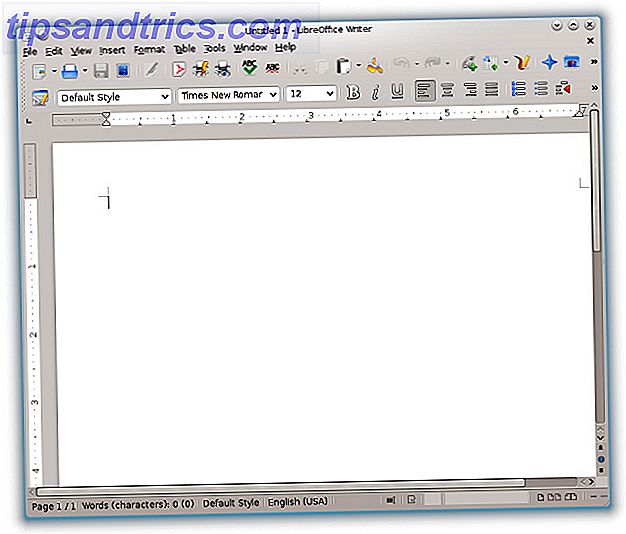Zit het vast met een VBA-document dat met een wachtwoord is beveiligd? Zo kun je het slot kiezen.
Het is niet ongebruikelijk om eigenaar te worden van het Excel-document van iemand anders voordat u een Excel-spreadsheet deelt, zorg ervoor dat u deze dingen eerst doet voordat u een Excel-spreadsheet deelt, zorg ervoor dat u deze dingen doet Eerste delen is een handige manier om samen te werken aan Excel-werkmappen, maar eerder u plaatst uw Excel-bestanden in handen van anderen, bereidt uw werkbladen voor op delen met deze tips. Lees meer, vooral op de werkplek. Meestal verloopt de overgang soepel, maar er zijn valkuilen die echte hoofdpijn kunnen veroorzaken.
Bijvoorbeeld, zes maanden later kun je proberen een van de VBA-macro's te bewerken De Excel VBA-programmeerhandleiding voor beginners De Excel VBA-programmeerhandleiding voor beginners VBA is een Microsoft Office-gereedschap. U kunt het gebruiken om taken met macro's te automatiseren, triggers in te stellen en nog veel meer. We zullen u kennis laten maken met Excel visuele basisprogrammering met een eenvoudig project. Lees Meer dat integraal deel uitmaakt van de spreadsheet, alleen om te ontdekken dat het met een wachtwoord is beveiligd. Wat gebeurt er nu? Nou, met een beetje knutselen achter de schermen, is het niet zo moeilijk om die bescherming volledig te verwijderen.
Hier leest u hoe u wachtwoordbeveiliging uit een VBA-document in Excel kunt verwijderen. U kunt er misschien wel twee keer over nadenken over hoe veilig uw spreadsheets zijn.
Hoe een wachtwoord instellen
Als u een wachtwoord moet kraken 560 miljoen oude wachtwoorden zijn online gelekt 560 miljoen oude wachtwoorden zijn online gelekt Het is waarschijnlijk tijd om uw wachtwoorden opnieuw te wijzigen. Omdat er een enorme database met 560 miljoen aanmeldingsreferenties online is gevonden, wachtend om ontdekt te worden door ne'er-do-wells. Lees Meer, je weet misschien al hoe je dit moet instellen. Het is echter nog steeds de moeite waard om uiteen te zetten hoe dit soort bescherming werkt.
Ga naar het tabblad Ontwikkelaars in Excel en klik op Macro's .
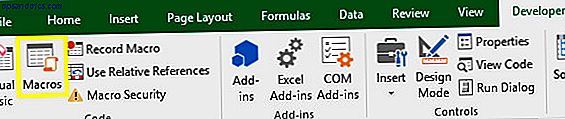
Als u het tabblad Ontwikkelaars niet ziet, gaat u naar Bestand > Opties en vervolgens Lint aanpassen . Verplaats nu de ontwikkelaarsopdrachtgroep van het linkerdeelvenster naar rechts.

Zodra u macro's hebt geselecteerd op het tabblad Ontwikkelaar, voert u een naam voor uw macro in (dit is slechts een voorbeeld, dus de details doen er niet toe) en klik vervolgens op Maken .

Kopieer en plak de volgende code in de Visual Basic-editor. Dit is een eenvoudige macro die de geciteerde tekst in cel A1 invoert. Het dient geen echt doel, maar we hebben iets nodig om te beschermen met een wachtwoord.
Range("A1").Value = "Password Protected" Je zou moeten eindigen met iets dat er zo uitziet.

In de Visual Basic-editor, ga naar Tools > VBAProject Eigenschappen .

Ga naar het tabblad Beveiliging en je kunt een wachtwoord instellen. U moet ook het selectievakje Project vergrendelen om te bekijken aanvinken.

Klik op OK, zorg ervoor dat u uw Excel-document opslaat als een XLSM-bestand en we kunnen testen of ons wachtwoord werkt. Sluit uw document en open het opnieuw. Ga vervolgens naar het tabblad Ontwikkelaars en klik op Visual Basic .

Wanneer u probeert toegang te krijgen tot het relevante VBAProject, ziet u een wachtwoordaanvraag. Wachtwoordbeveiliging Windows 10 Wachtwoordbeveiliging Windows 10 Uw computer is een goudmijn aan persoonlijke en privé-informatie. Gelukkig heeft Windows 10 een groot aantal vergrendelingsmethoden om je gegevens te beschermen. Laten we eens kijken hoe u Windows met een wachtwoord kunt beveiligen ... Lees meer. Nu kunnen we erachter komen hoe we dit soort bescherming kunnen verwijderen.
Hoe een wachtwoord te verwijderen
Nu voor het moeilijke deel, hoewel het eigenlijk vrij eenvoudig is als je eenmaal weet wat je doet. Eerst moeten we een hex-editor downloaden Wat een Hex-editor is en waarom u hem zou kunnen gebruiken [Technologie verklaard] Wat een Hex-editor is en waarom u hem zou kunnen gebruiken [Technologie verklaard] Lees meer. Als je er nog geen hebt, is HxD een goede gratis optie, maar er zijn genoeg alternatieven beschikbaar.
Ons proces verschilt enigszins, afhankelijk van of we een wachtwoord kraken in een ouder XLS-bestand of een nieuwer XLSM-bestand. Als u met de eerste werkt, kunt u het volgende gedeelte overslaan.
Ons XLSM-bestand voorbereiden
We moeten een beetje extra voorbereidend werk verrichten om een wachtwoord uit een XLSM-bestand te verwijderen. Zoek het op uw harde schijf, hernoem het en voeg .zip toe aan het einde.
Open het vervolgens met archiefcompressiesoftware De Top 3 Bestandscompressie & Extractiesoftware De Top 3 Bestandscompressie & Extractiesoftware Moet een groot bestand worden gecomprimeerd? Er is geen tekort aan bestanden voor bestandscompressie en archivering voor Windows. Maar welke ritssluiting is het beste voor jou? Dit zijn onze drie topkeuzes. Lees meer zoals WinRAR of 7-Zip. Je zou een map met de aanduiding xl moeten vinden.

In deze map zoekt u naar een bestand met de naam vbaProject.bin .

Pak dit bestand uit en open het met je Hex Editor.
Het wachtwoord uitschakelen
Hier komt het goed van pas om een wachtwoord in te stellen. Maak een dummy Excel-document, voeg er een macro aan toe en stel een wachtwoord in zoals beschreven aan het begin van dit artikel. Vervolgens gaan we naar de Hex-code die bepaalt wat het wachtwoord is en we voegen het toe aan het bestand waartoe we toegang willen hebben.
Zodra je dat bestand hebt ingesteld, sla het op en voer hetzelfde proces uit dat we een minuut geleden hebben uitgevoerd, zodat je eindigt met een ander vbaProject.bin-bestand. Vergeet niet het wachtwoord te onthouden 4 Redenen Wachtwoordmanagers zijn niet genoeg om uw wachtwoorden veilig te houden 4 Redenen Wachtwoordmanagers zijn niet genoeg om uw wachtwoorden veilig te houden Wachtwoordmanagers zijn waardevol in de voortdurende strijd tegen hackers, maar ze bieden onvoldoende bescherming op zichzelf. Deze vier redenen laten zien waarom wachtwoordbeheerders niet genoeg zijn om uw wachtwoorden veilig te houden. Lees verder !
U moet nu allebei uw vbaProject.bin-bestanden openen in uw Hex Editor. Zorg dat ze niet in de war raken of dat we grote problemen krijgen.
Gebruik Ctrl + F in het bestand dat u hebt gemaakt om de volgende tekenreeks te vinden:
CMG= Dit is het begin van de code die het huidige wachtwoord bepaalt. We moeten drie waarden kopiëren en plakken:
CMG= DPB= GC= Hieronder kun je zien hoe ik het heb gedaan.

Breng deze code over naar uw andere vbaProject.bin-bestand en plaats het op de juiste plaats, zorg ervoor dat u niets anders verwijdert. Sla je bewerkte hex-bestand op.
Verwijder nu het originele vbaProject.bin-bestand uit het document waarvan we proberen de bescherming te verwijderen. Vervang het door uw bewerkte vbaProject.bin-bestand en verander de bestandsnaam terug van .zip naar .xlms of .xls.
Open het bestand in Excel. Ga naar het tabblad Ontwikkelaars en klik op Visual Basic en probeer toegang te krijgen tot het projectmenu. U zou het wachtwoord moeten zien verschijnen en met een beetje geluk zou het juiste wachtwoord degene moeten zijn die we in ons dummy-document hebben ingesteld.

We zijn terug in het document! Nu kunt u opschieten met wat u moest doen.
Opmerkingen over het verslaan van het systeem
Deze truc kan erg handig zijn als je in een bind zit, en je hebt dringend toegang nodig tot een met een wachtwoord beveiligde VBA-macro. Het moet echter ook een groot beveiligingsprobleem illustreren dat aanwezig is in Excel.
Als u dit soort wachtwoordbeveiliging gebruikt om uw VBA-code te verdedigen, weet dan dat er een oplossing bestaat. Het is op zijn best een afschrikmiddel: iedereen met de mogelijkheid om een Google-zoekopdracht uit te voeren, weet precies hoe hij je verdediging moet doorbreken.
Het laat alleen maar zien hoe belangrijk het voor ons is om onze beveiligingspraktijken voortdurend in vraag te stellen. Wachtwoordbeveiliging toepassen Wachtwoordbeveiliging & versleuteling van uw Microsoft Office-bestanden Wachtwoordbeveiliging & versleuteling van uw Microsoft Office-bestanden Zou u het erg vinden als iemand door uw OneNote-notitieboekjes gluurde of toegang had tot uw Word-documenten? Als uw antwoord ja is, laten we u dan zien hoe u uw Office-bestanden kunt beschermen. Meer lezen lijkt een waardevol stuk geest te bieden, maar in een situatie als deze is het niet zo effectief.
Heeft u vragen over het verwijderen van wachtwoordbeveiliging uit een Excel-document? Of heb je een veiligheidstip die je met anderen wilt delen? Waarom neemt u niet deel aan het gesprek in het opmerkingengedeelte hieronder?
Beeldcredits: OrelPhoto via Shutterstock.com